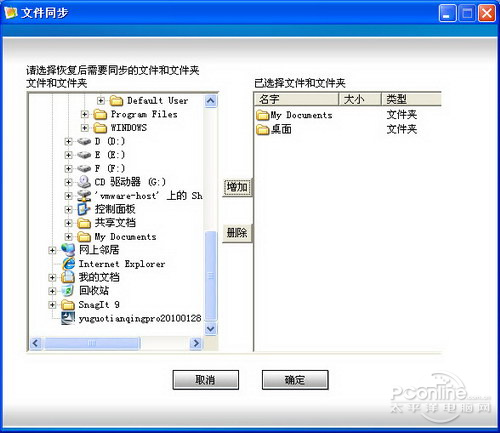|
4.3 防止丢失--文件同步功能 当用户进行还原操作时,需要将位于保护分区的重要资料进行转移到非保护分区或移动存储器中,以免丢失。但是有些用户习惯于将文件保存在桌面或我的文档中,而这些目录默认是位于操作系统所在分区,用户没有进行备份就进行还原操作的话,容易造成资料的丢失。 还原软件自带的文件同步功能正是为了避免这种文件丢失情况的发生而加入的,使用文件/文件夹同步功能,可以无须用户介入,自动将位于保护分区的指定文件/文件夹在进行系统恢复后同步到新恢复的系统同一目录中。 雨过天晴支持文件同步功能,用户可以设置它在进行系统还原操作前进行文件同步多个需要同步的目录/文件。雨过天晴的文件同步功能是将用户指定的同步文件夹在还原前进行备份,在还原后将再将备份文件恢复到“新”系统中。用户不能将同步目录同步到指定目录下(非保护分区)中。 不同之处:雨过天晴在同步时将保留新旧版本的文件,并将旧版本文件放入同一目录下的以日期为名的不同的文件夹中。
COMODO Time Machine同样支持文件同步功能,同步原理与雨过天晴类似,这里就不重复叙述了。 不同之处:Time Machine在同步时是采取直接覆盖原文件的方式。在同步前Time Machine会弹出提示询问用户是否开始同步。
遗憾的是两款软件皆不支持将文件同步于非保护分区或移动存储器中,并且当需要同步的文件较多时,同步操作较为缓慢。 4.4 便于管理--还原点管理功能 当用户创建了多个还原点时,进度管理功能就显得尤为重要,是否支持树型结构图(方便用户查看各个还原点继承情况)。是否支持还原点锁定功能(防止误删除),是否支持进度优化功能(释放空间) 雨过天晴支持进度管理功能,在高级设置选项中的“进度设置”中用户可以使用”时间顺序“或“树型结构“来查看进度。 不同之处:但是在树型结构中,用户无法进行任何操作,只能单纯的进行查看。所有管理操作均需要在“时间顺序”视图中进行。 对于进度(还原点)的管理,雨过天晴支持进度的锁定/解锁/删除/改名/优化操作。而空间优化操作则以一个独立的功能选项卡独立开来,用户可以在“空间优化”中查看当前保护分区的磁盘空间使用情况,并进行磁盘空间的优化,删除某些进度,释放磁盘空间。
COMODO Time Machine的进度管理功能结合在“浏览快照”中,默认显示为树视图,也提供了时间线视图。用户在两种视图中的快照(还原点)均可以使用右键菜单进行管理操作(锁定/解锁/删除/改名)。当用户删除某快照时,Time Machine将提示用户进行优化快照操作,释放磁盘空间。
|
正在阅读:双雄对决!谁是最强多点备份还原之王双雄对决!谁是最强多点备份还原之王
2010-04-14 09:37
出处:PConline原创
责任编辑:zhangxinxin
键盘也能翻页,试试“← →”键
| 本文导航 | ||
|